Anheften des bildschirms, Telefon verschlüsseln, Sicherung und wiederherstellung – Motorola Moto X Play Benutzerhandbuch
Seite 63: Weiter, Schützen
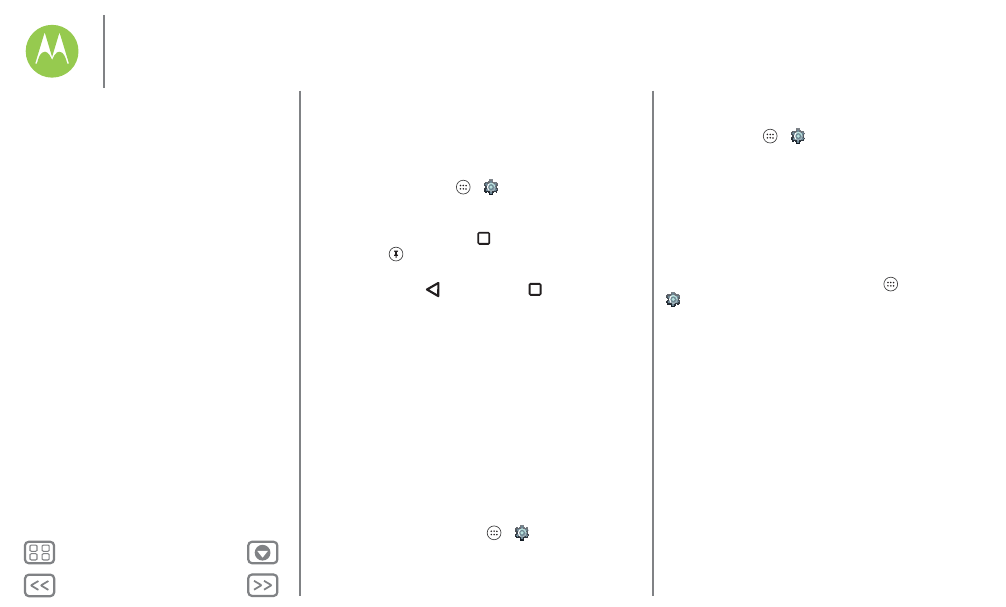
Schützen
Anheften des Bildschirms
Sie müssen schnell auf einen wichtigen Bildschirm zugreifen
können, beispielsweise einen Boarding Pass oder einen
Einkaufsgutschein? Dann heften Sie den Bildschirm einfach an.
Tippen Sie dazu auf „Apps“
>
Einstellung
>
Sicherheit
>
Bildschirmfixierung
.
Um einen Bildschirm anzuheften, öffnen Sie die zu fixierende
App, tippen Sie auf „Übersicht“
und blättern Sie nach oben.
Tippen Sie auf
.
Um die Fixierung dieses Bildschirms aufzuheben, halten Sie
gleichzeitig „Zurück“
und „Übersicht“
gedrückt.
Telefon verschlüsseln
Achtung: Wenn Sie den Verschlüsselungscode vergessen
haben, können Sie die auf dem Telefon oder der Speicherkarte
gespeicherten Daten nicht wiederherstellen. Die
Verschlüsselung der Dateien kann mehr als eine Stunde
dauern. Lassen Sie das Telefon eingeschaltet und achten Sie
darauf, dass der Vorgang nicht unterbrochen wird.
Durch die Verschlüsselung werden die Konten, Einstellungen,
Apps und Dateien auf dem Telefon geschützt, sodass auch im
Falle eines Diebstahls niemand auf sie zugreifen kann.
Normalerweise sollten Sie diese Funktion nicht benötigen,
aber zum Verschlüsseln Ihres Telefons, sodass Sie bei jedem
Einschalten des Telefons eine PIN oder ein Passwort
benötigen, tippen Sie auf „Apps“
>
Einstellung
>
Sicherheit
>
Telefon verschlüsseln
.
Sicherung und Wiederherstellung
So geht's: „Apps“
>
Einstellung
>
Sichern und
zurücksetzen
und tippen Sie dann auf den Schalter, um die
Funktion zu aktivieren.
Ihre Google-Kontodaten werden online gesichert. Wenn Sie
das Telefon zurücksetzen oder ersetzen, melden Sie sich
einfach bei Ihrem Google-Konto an, um die Kontakte, Termine
und anderen Details wiederherzustellen, die Sie mit dem Konto
synchronisiert haben.
Um gesicherte Daten nach der erneuten Installation einer App
wiederherzustellen, tippen Sie auf „Apps“
>
Einstellung
>
Sichern und zurücksetzen
>
Automatisch
wiederherstellen
.
Hinweis: SMS/MMS, Anrufprotokolle und auf dem Telefon
gespeicherte Elemente werden nicht wiederhergestellt.
Informationen zum Wiederherstellen Ihrer Google Play
Store-Apps finden Sie unter „Apps pflegen“.
Schützen
Kurzanleitung: Ihr Telefon schützen
Display-Sperre
Anheften des Bildschirms
Telefon verschlüsseln
Sicherung und Wiederherstellung
Zurücksetzen
Ihr Telefon wurde gestohlen?